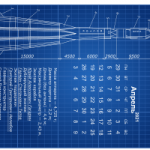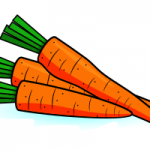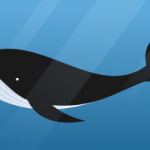Календарь на ноябрь 2019 год
Скоро ноябрь. Пришло время создать календарь на этот месяц. В этом уроке мы будем использовать растровое изображение для создания календаря.Изображение ищем на любом бесплатном сервисе или берем фотоаппарат и отправляемся на природу за идеями для календаря.
Как создать календарь в векторном редакторе
Так как наш календарь будет иметь размер А4, то в свойствах документа размер документа не изменяем, а вот фон, на котором будем создавать календарь, изменим. Нажимаем Shift+Ctrl+D и задаем бледно-розовый цвет f8ece1.
Здесь подробно описан процесс создания календаря к году быка.
Шаг 1. Создаем фон для календаря
Начинаем с создания фона календаря. Инструментом рисовать прямоугольники и квадраты(F4) создаем прямоугольник белого цвета без обводки.
Выравниваем по центру относительно страницы.
Для задания точного размера в панели настроек прямоугольника указываем ширину и высоту документа А4.
Далее отправляемся искать изображение для нашего календаря. Я подыскал фотографию на я картинках. На фото виден лес и лежит снег. Для ноябрьского календаря самое то.
Импортируем фото в наш документ, подгоняем размер и выравниваем по центру.
В таком виде мы не оставим наше фото. Создадим над фотографией сетку белого цвета. Нарисовать ее можно любым способом. Можно создать из линий белого цвета, а можно использовать расширение Расширения- Отрисовка- Сетки- Сетка. Я использовал первый способ. Рисовал линию белого цвета, дублировал и сдвигал. Мы получили фотографию разбитую на клеточки.
Теперь нужно закрыть некоторые ячейки этой сетки квадратами разной степени прозрачности.
Ниже на фото указаны степень непрозрачности в процентах для трех ячеек.
Закройте некоторое количество ячеек квадратами. У меня получился вот такой вариант.
Две нижних ячейки слева я сделал полностью непрозрачными. Там я разместил год календаря 2019. По центру ниже фотографии название месяца. Шрифт на ваше усмотрение.
Ну, с фоном мы закончили.
Шаг 2. Расширение Календарь
Теперь создадим сам календарь. В расширениях ищем нужное нам и открываем.В первой вкладке задаем год и месяц (подробно о расширении)
В последней проверяем кодировку.
Нажимаем применить, после чего разгруппируем. Задаем нужный шрифт, немного отодвигаем столбцы друг от друга
Далее меняем цвет выходных дней (я выбрал цвет похожий на цвет сухой травы с фото). Делаем бледным цвет дней другого месяца. В нижней части добавляем горизонтальную линию. Без нее блок с числами календаря смотрится «висящим» в пустоте.
В завершении окидываем взглядом наш календарь. Я добавил вниз серый размытый прямоугольник. Так лучше видно результат нашей работы.
Ну, что сказать. Результат не самый плохой. Эффект от нашего календаря как и от ноября. Бр-р-р, холодно.